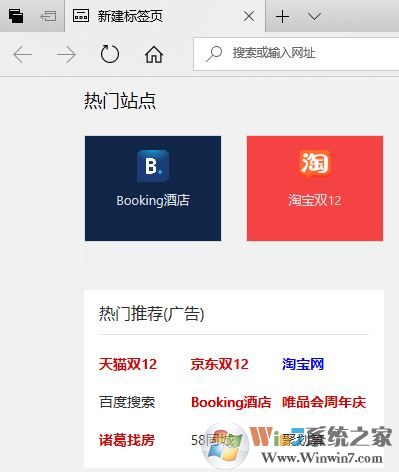
相信大家也都不喜欢广告,我们在新建标签之后肯定是想自己手动输入网址,出现这么多广告不仅没什么用而且影响浏览器打开网页的速度,该怎么办?下面小编给大家分享下删除 热门站点 的操作方法。
方法一:
1、首先在edge浏览器中点击【...】 设置及更多 按钮;
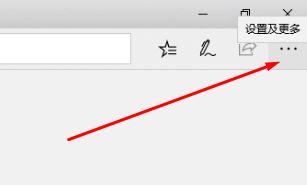
2、在弹出的菜单中点击底部的【设置】按钮;
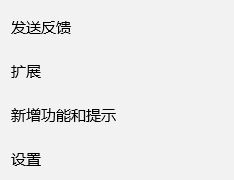
3、找到【新标签页打开方式】,点击“热门站点和建议的内容”在下拉菜单中选择【空白页】即可。
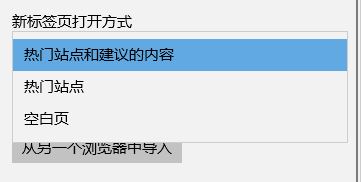
方法二:
1、打开新建标签,在广告界面右上角点击 【隐藏资讯源】“齿轮图标” 按钮;
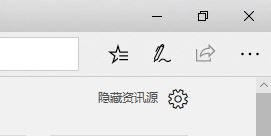
2、在 自定义 界面 新建标签页的页面显示设置下点击【空白页】,然后点击【保存】按钮保存设置即可!

以上就是win10系统小编给大家分享的 删除edge 热门站点 的方法!
相关内容:
Win10 Edge浏览器无法加载滑动验证码的解决方法
win10edge浏览器打不开网页提示“无法安全地连接到此页面”的解决方法